Kako upotrebljavati naljepnicu AR emotikona
AR (Augmented Reality = proširena stvarnost) emotikon značajka je koja stvara animiranu verziju vas koja se može upotrebljavati za snimanje vaših pokreta i izraza lica. Moguće je dodati izraze lica, radnje, prilagođeni tekst, dekoracije i pozadine kako biste izradili vlastite naljepnice.
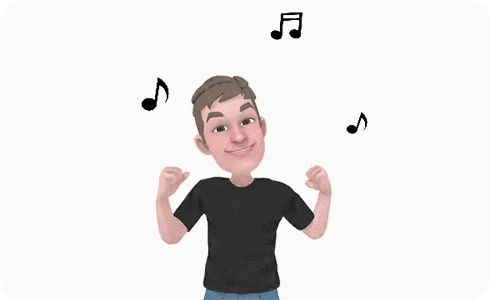
Uzmite u obzir: AR emotikoni dostupni su samo na određenim uređajima te neke pokrete ili izraze možda neće prepoznati. Ikone i zasloni mogu biti neznatno drugačiji od ilustracija u nastavku, ovisno o vašem uređaju, operativnom sustavu i temi.
Aplikacija se može pronaći i upisivanjem „AR zona” u traku za pretraživanje ili dodirivanjem „Postavke” > „Aplikacije” > „Naljepnice AR emotikona AR”.
Uzmite u obzir: AR emotikon, uređivač AR emotikona, i naljepnice AR emotikona dostupni su ako je aplikacija AR zona AR podržana na vašem pametnom telefonu.
Možete preuzeti nekoliko paketa naljepnica iz odjeljka Preuzimanje naljepnica kako biste povećali broj dostupnih naljepnica.
Kada izradite vlastite naljepnice AR emotikona, možete ih spremiti u svoju galeriju kako biste ih jednostavno mogli dijeliti.
Zahvaljujemo na povratnim informacijama
Molimo vas da odgovorite na sva pitanja.
Code to Open Chat Window































